Как наносить термопасту на процессор.
В ходе сборки системного блока компьютера каждый этап важен по своему. Вкаждом свои нюансы и тонкости. Один из таких этапов это нанесение термопасты, почему то у многих оно вызывает опасение, особенно среди начинающих сборщиков, давайте разберемся, почему так происходит?
Отчасти опасения эти оправданы, так как неправильное нанесение термопасты или неправильная установка кулера охлаждения приведет к поломке компьютера. Данное пособие предназначено для помощи в освоении начинающих компьютерщиков правильной установке процессора, нанесения термопасты и установки и кулера.
Для чего нужна термопаста
Кристалл процессора расположенный в защитном корпусе во время работы выделяет большое количество тепла, которое нужно отводить от процессора. Для этого служит радиатор охлаждения с кулером. Радиатор прижимается к процессору специальным креплением, которо обеспечивает достаточное придавливание и соприкосновение поверхностей.
Термопаста будучи вязким наполнителем, заполняет эти микро пустоты, что и улучшает передачу тепла от процессора к радиатору.
Вообще существуют несколько разных типов теплопроводных материалов, включая керамические и метало пасты а также твердые восковых прокладки.
На комплектах охлаждения большнства кулеров, продваемых в магазине, уже нанесен слой термопасты, но использовать ее не рекомендуется, так как она очень быстро высохнет, и станет скорее давать негативный эффект в затормаживании передачи тепла.
Подготовка процессора и кулера
Если радиатор охлаждения уже имел или контакт с термопастой, в первую очередь нужно удалить старый слой термопасты. Для этого можно использовать любую спирто содержащую жидкость и ватный диск или тампон. Нужно капнуть немного жидкости на старую термопасту, подождать около минуты, пока спирт растворит термопасту, после чего можно протереть поверхность и очестить от темопасты. Повторите процедуру 2-3 раза, пока поверхность полностью не очистится от следов.
Для этого можно использовать любую спирто содержащую жидкость и ватный диск или тампон. Нужно капнуть немного жидкости на старую термопасту, подождать около минуты, пока спирт растворит термопасту, после чего можно протереть поверхность и очестить от темопасты. Повторите процедуру 2-3 раза, пока поверхность полностью не очистится от следов.
Нанесите термопасту
На чистую поверхность, нужно нанести новую термопасту аккуратным тонким слоем. Это можно сделать следующим образом, нанести каплю размером меньше горошины в центре процессора. После чего прижать кулер в его рабочем положении к поверхности процессора и слегка сдвинуть в стороны, таким образом паста будет раздавлена, и покроет всю полость между процессором и радиатором охлаждения. После этого надо защелкните фиксаторы кулера к маетринской плате.
Если у вас возникли какие то сомнения, можно аккуратно снять радиатор и посмотреть как термопаста распределилась по поверхности. Если слой равномерный, значит то все в порядке, если есть пустые участки то лучше повторить операцию нанесения. Также смотрите, что бы термопаста не вытекала за края процессора, если это случилось, снимите излишки чистящим раствором или ватной палочкой.
Если слой равномерный, значит то все в порядке, если есть пустые участки то лучше повторить операцию нанесения. Также смотрите, что бы термопаста не вытекала за края процессора, если это случилось, снимите излишки чистящим раствором или ватной палочкой.
Вот собственно и все, как видите, в нанесении термопасты нет никаких сложностей.
Как правильно наносить термопасту на процессор
В сборке компьютера много важных этапов но почему то нанесение термопасты вызывает так много опасений среди начинающих сборщиков, почему так происходит? Отчасти опасения оправданы, ведь не правильное нанесение термопасты или установка кулера может привести к зависанию и снижению работоспособности компьютера это как минимум, как максимум выход из строя дорогостоящего процессора. Наше маленькое пособие призвано помочь в освоении начинающих компьютерщиков правильной установке процессора и кулера.
Для чего нужна термопаста
Кристалл процессора спрятанный под металлическую крышечку во время своей работы выделяет достаточное количество тепла, которое необходимо отвести от процессора.
Подготовка процессора и кулера
Если вы повторно используете кулер или же у вас на кулере нанесена старая термопаста первым делом следует удалить старую термопасту. Можно купить специальное средство удаления термопасты такую как ArctiClean, но подойдет любая спирт содержащая жидкость например водка. Капните пару капель на старую термопасту и подождите минуту пока спирт растворит термопасту, теперь протрите сухой тканью без ворса. Повторите процедуру несколько раз.
Капните пару капель на старую термопасту и подождите минуту пока спирт растворит термопасту, теперь протрите сухой тканью без ворса. Повторите процедуру несколько раз.
Нанесите термопасту
Посоветуем вам нанести каплю чуть меньше горошины в центре процессора. Теперь аккуратно распределите пальцем термопасту по всему процессору, старайтесь нанести тонкий равномерный слой. Слой примерно должен быть таким что крышка процессора слегка просвечивала. Прижмите кулер в его рабочем положении к процессору и слегка поводите влево — вправо кулером. Теперь защелкните крепления кулера.
Если у вас возникнуть какие либо сомнения аккуратно снимите процессорный кулер и посмотрите на то как термопаста себя повела. Если увидите равномерный слой то все в порядке, если же есть пробелы то лучше повторить операцию. Следите что бы термопаста не вытекла за края процессора, если такое произошло то снимите излишки чистящим раствором.
Добавлю к этой публикации маленькое видео. Предлагаю вам ознакомиться с таким вот способом нанесения термопасты
Обновлено
После проведения целого ряда замены термопаст от различных производителей пришел к такому выводу.
Как часто необходимо заменять термопасту в домашнем компьютере? Примерно один раз в два года.
Как часто необходимо менять термопасту в ноутбуке? Примерно один раз в 1 год.
Толшина наносимого слоя завист напрямую от качества термопасты. Необходимо проверить термопроводность пасты. Как правило на дешевых термопастах она на среднем уровне или даже ниже среднего. Такие термопасты необходимо наносить тонким слоем примерно пол миллиметра. Смотрите видео выше.
На хороших термопастах наносимый слой может быть до 1 миллиметра (так даже лучше) мною была протестирована термопаста на основе золотого порошка.
Подробно о термопастах их коэфициенте теплопроводности читайте на этом сайте http://www.kakras.ru/mobile/thermal-conductivity.html
Как наносить термопасту на процессор? Подробная инструкция и полезные рекомендации
Если вы собираете компьютер и требуется установить систему охлаждения на процессор или же во время чистки компьютера, когда снимается кулер, требуется наносить термопасту. Несмотря на то, что нанесение термопасты — достаточно простой процесс, ошибки приходится достаточно часто. А ошибки эти приводят к недостаточной эффективности охлаждения а порой и к более серьезным последствиям.
В этой инструкции речь пойдет о том, как правильно нанести термопасту, а также будут показаны наиболее типичные ошибки при нанесении. Я не буду разбирать, как снять систему охлаждения и как установить ее на место — надеюсь, вы это знаете, а даже если и нет, обычно это не вызывает сложностей (однако, если у вас есть любые сомнения, и, к примеру, снять заднюю крышку аккумулятора с телефона у вас не всегда получается — лучше не беритесь).![]()
Какую термопасту выбрать?
Во-первых, я бы не стал рекомендовать термопасту КПТ-8, которую вы встретите почти в любом месте, где вообще продают термопасты. У этого продукта есть некоторые достоинства, например она почти не «ссыхается», но все-таки сегодня рынок может предложить несколько более совершенные варианты, чем те, которые выпускались 40 лет назад (да, термопаста КПТ-8 производится именно столько).
На упаковке многих термопаст вы можете увидеть, что они содержат микрочастицы серебра, керамики или карбона. Это не чисто маркетинговый ход. При правильном нанесении и последующей установке радиатора эти частицы способны в значительной степени улучшить теплопроводность системы. Физический смысл в их использовании заключается в том, что между поверхностью подошвы радиатора и процессором находится частица, допустим, серебра и нет компаунда пасты — на всю площадь поверхности таких металлических соединений оказывается большое число и это способствует лучшей отдаче тепла.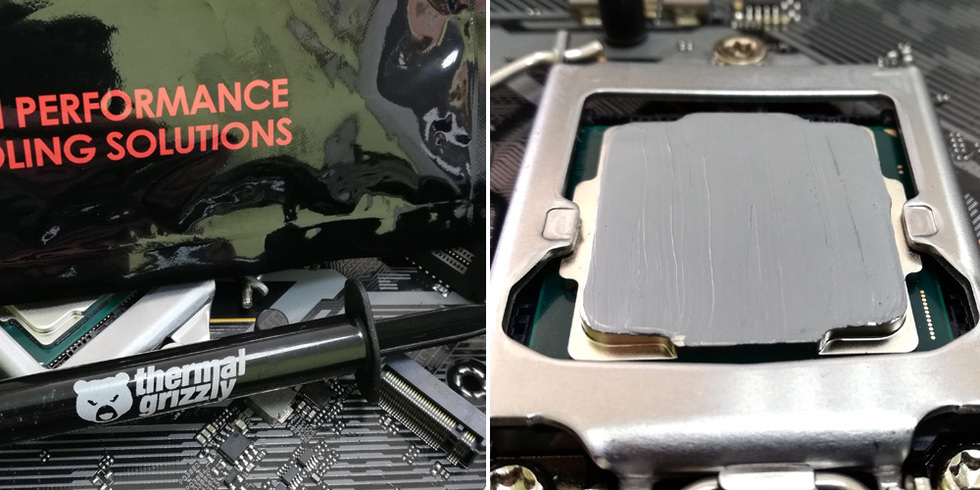
Из присутствующих сегодня на рынке, я бы рекомендовал Arctic MX-4 (Да и другие термопасты Arctic).
1. Очистка радиатора и процессора от старой термопасты
Если вы сняли систему охлаждения с процессора, то обязательно нужно убрать остатки старой термопасты отовсюду, где ее найдете — с самого процессора и с подошвы радиатора. Для этого используйте хлопковую салфетку или ватные палочки.
Очень хорошо, если вы можете добыть изопропиловый спирт и смочить им салфетку для протирания, тогда очистка будет куда эффективнее. Тут отмечу, что поверхности что радиатора, что процессора не являются гладкими, а имеют микрорельеф для увеличения площади соприкосновения. Таким образом, тщательнейшее удаление старой термопасты, чтобы ее не оставалась в микроскопических бороздах, может быть важным.
2. Поместите каплю термопасты в центр поверхности процессора
Правильное и неправильное количество термопасты
Именно процессора, не радиатора — на него вообще не нужно наносить термопасту.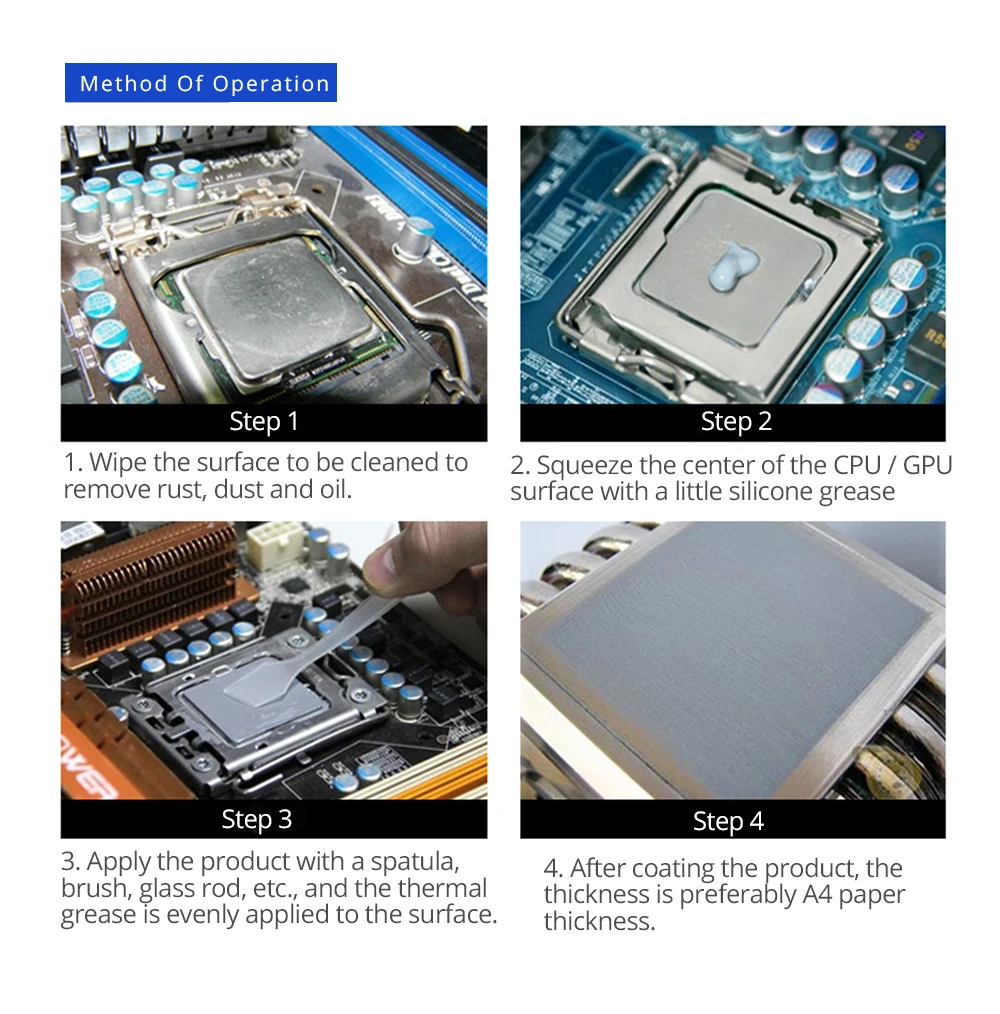 Простое объяснение почему: площадь подошвы радиатора, как правило, больше площади поверхности процессора, соответственно, выступающие части радиатора с нанесенной термопастой нам не нужны, а могут и помешать (в том числе, и замкнуть контакты на материнской плате, если термопасты много).
Простое объяснение почему: площадь подошвы радиатора, как правило, больше площади поверхности процессора, соответственно, выступающие части радиатора с нанесенной термопастой нам не нужны, а могут и помешать (в том числе, и замкнуть контакты на материнской плате, если термопасты много).
3. Используйте пластиковую карту чтобы распределить термопасту очень тонким слоем по всей площади процессора
Можно использовать кисточку, которая поставляется в комплекте с некоторыми термопастами, просто резиновые перчатки или что-то еще. Проще всего, на мой взгляд, взять ненужную пластиковую карточку. Паста должна быть распределена равномерно и очень тонким слоем.
В общем-то, на этом процесс нанесения термопасты заканчивается. Осталось аккуратно (и желательно с первого раза) установить систему охлаждения на место и подключить кулер к питанию.
Сразу после включения компьютера лучше всего зайти в BIOS и посмотреть на температуру процессора. В режиме простоя она должна составлять в районе 40 градусов по Цельсию.
Добрый день, уважаемые пользователи клуба экспертов!
Сегодня я расскажу Вам о том, как правильно заменить термопасту на центральном процессоре персонального компьютера.
Стоял я в сервис центре (не DNS, но и названия говорить не буду), ждал пока принесут принтер. Заходит подросток — лет 17-18 с системным блоком, несет го за стойку и просит что бы ему поставили антивирус, мол он сам не умеет… Стыдно мне за него стало однако… Ну ладно:) не большое отступление и собственно приступим к теме!
Что такое термопаста?
Термопаста или термоинтерфейс — слой теплопроводящего состава между охлаждаемой поверхностью и отводящим тепло устройством.Обычно термопаста продается в специальных шприцах и стоит относительно не дорого.
И вот пример термопасты в пакетиках:)
И так. Я купил термопасту TITAN Nano Grease (R)
Стенд
Мной использовались следующие компоненты:CPU AMD Athlon 64 x2 5200+ Socket AM2
M/B Epox модель не помню.
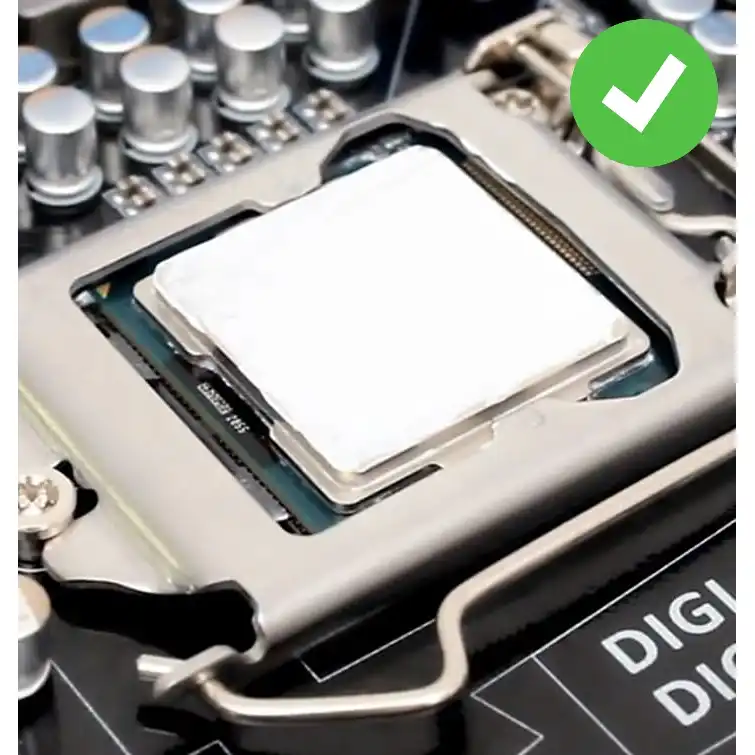
Кулер: DEEPCOOL Beta 40 Socket AM2
Остальную конфигурацию описывать не буду.
Присутпаем
1. Выключаем питание на БП, откручиваем болты держащие крышку корпуса.2. Отсоединяем кабель питания вентилятора.
3. Аккуратно снимаем радиатор с кулером.
Если радиатор упорно не хочет отставать от крышки процессора — значит термопаста присохла! Что бы не вырвать процессор «с мясом» из гнезда делаем так:
Возвращаем все на место, включаем БП, запускаем компьютер. даем ему запуститься. Выключаем. Это разогреет термопасту и даст нам возможность удалить радиатор с крышки процессора и из сокета безболезненно!
4. После удачного извлечения радиатора вытаскиваем сам процессор(На сокете есть железный рычажок), он сам непосредственно в термопасте, поэтому делаем все аккуратно, стараемся не замараться.
Очистка: пыль и термопаста
Приступаем к очистке радиатора от пыли — я делал это кисточками «Белка» 😀 нужна большая пушистая и маленькая тоненькая. большой убираем основную пыль, маленькой все остальное. Лопасти вентилятора я чистил пальцами и салфетками))
Лопасти вентилятора я чистил пальцами и салфетками))
Удаляем старую термопасту
Термопасту удаляем следующим образом:Салфеткой сухой, или слегка смоченной в спирте (поверхности металлические). аккуратно стираем с основания радиатора и процессора оставшуюся засохшую термопасту. Одновременно этим мы и обезжирим наши поверхности.
Радиатор:
и собственно процессор:
Наносим термопасту
И так, когда все «отполировано до блеска» отложим радиатор в сторонку и займемся нанесением термопасты.
Вставляем процессор в гнездо сокета, аккуратно, на обратной стороне процессора есть золотистый треугольник — он должен совпасть с таким же на сокете.
Вставили.
Берем шприц и аккуратным тонким слоем выдавливаем содержимое на процессор. После чего берем кусочек писчей бумаги, или как у меня — специальный скребок, и аккуратно размазываем по процессору:
Возвращаем радиатор на место
Аккуратно помещаем радиатор на процессор, стараемся не ерзать им по поверхности, да бы не размазать пасту по всему сокету. Как только радиатор плотно встанет в сокет можно чуть чуть поерзать, не сильно. Цепляем защелку, закрываем ключ в нужном направлении. Вуаля — радиатор установлен на место.
Как только радиатор плотно встанет в сокет можно чуть чуть поерзать, не сильно. Цепляем защелку, закрываем ключ в нужном направлении. Вуаля — радиатор установлен на место.
Подключаем питание процессора, закручиваем крышку корпуса на болты, включаем питание БП.
Помните!!!:
Избыток термопасты также плох, как ее недостаток. Старайтесь намазать ее тонким ровным слоем. Это залог хорошей теплоотдачи!
Запуск и проверка
Ну что же, вот мы и подошли к концу — проверяем работу.Запускаем AIDA64SpeedFan
Запускаем тест и смотрим как изменилась температура. Конечно все зависит от качества термопасты, но это уже другая история…
Чтобы понять для чего нужна термопаста, следует представить принцип содействия кулера и процессора. Процессор при работе выделяет большое количество тепла. Кулер призван охлаждать его. Эта система работает эффективно, если тепло быстро передается от процессора к кулеру. Роль высококачественного теплопроводника и выполняет термопаста.
До нанесения пасты необходимо снять кулер с процессора и извлечь сам процессор из гнезда. Обязательно обезжириваем крышку процессора, даже если процессор новый. Для этого понадобятся ватные палочки и этиловый спирт из аптеки. Смачиваем головку палочки в спирте, об горлышко пузырька отжимаем лишний спирт из ваты и движениями «челночком» обезжириваем верхнюю поверхность процессора. Эта процедура способствует качественному равномерному нанесению термопасты.
Для нанесения свежей термпасты пригодится напальчник или отрезанный палец от резиновой перчатки. Если термопаста загустела от длительного хранения, можно воспользоваться пластиковыми или силиконовыми лопатками (либо ненужной пластиковой картой), но эти способы не дают такой равномерности и толщины слоя, как если наносить пальцем.
Обязательно обезжириваем крышку процессора, даже если процессор новый. Для этого понадобятся ватные палочки и этиловый спирт из аптеки. Смачиваем головку палочки в спирте, об горлышко пузырька отжимаем лишний спирт из ваты и движениями «челночком» обезжириваем верхнюю поверхность процессора. Эта процедура способствует качественному равномерному нанесению термопасты.
Для нанесения свежей термпасты пригодится напальчник или отрезанный палец от резиновой перчатки. Если термопаста загустела от длительного хранения, можно воспользоваться пластиковыми или силиконовыми лопатками (либо ненужной пластиковой картой), но эти способы не дают такой равномерности и толщины слоя, как если наносить пальцем.
Если температура процессора не достигает критической отметки при его работе, менять термопасту можно раз в полгода. Если же система нагружает процессор до температуры 65-70 градусов, стоит выполнить профилактическую замену термопасты хотя бы раз в два месяца.
Мы с Вами уже знаем, как почистить компьютер от вездесущей пыли . Сегодня же зайдем немного дальше и разберем, что делать, если устройство от пыли вычищено, а от проблем с перегревом и шумом избавиться не удалось.
Если компьютер греется и выключается, возможно Вашему компьютеру необходимо заменить высохшую термопасту на более свежую. Как добиться хорошего охлаждения, избавиться от перегрева, как поменять термопасту на процессоре и зачем она вообще нужна – разбираемся в этом материале.
Содержание
Что такое термопаста?
Термопаста, или как ее называют полным именем, теплопроводная паста – вязкая и пластичная смесь, которая необходима для эффективного теплообмена между процессором и радиатором. Многие пользователи ошибочно полагают, что чем больше термопасты нанести на процессор, тем лучше. На самом же деле это не так.
Современные системы охлаждения строятся на следующем принципе – к чипу плотно прижимается плоская подошва радиатора охлаждения. Через процессор проходит электрический ток, благодаря которому компьютер и производит необходимые вычисления, а побочным эффектом подобного процесса является выделение тепла. Благодаря радиатору из теплопроводящих материалов, таких как медь и алюминий, тепло отводится от чипа. А компьютерные кулеры обдувают радиаторы холодным воздухом и выводят тепло процессора вместе с воздухом за пределы корпуса.
Через процессор проходит электрический ток, благодаря которому компьютер и производит необходимые вычисления, а побочным эффектом подобного процесса является выделение тепла. Благодаря радиатору из теплопроводящих материалов, таких как медь и алюминий, тепло отводится от чипа. А компьютерные кулеры обдувают радиаторы холодным воздухом и выводят тепло процессора вместе с воздухом за пределы корпуса.
Однако ни крышка чипа, ни площадка радиатора не обладают идеально ровной поверхностью для идеального соприкосновения. Так или иначе между двумя пластинами появляются микроскопические воздушные пустоты. Воздух обладает низкой теплопроводностью и препятствует теплообмену. Поэтому и используют термопасту – чтобы две эти поверхности соприкасались максимально плотно, ведь теплопроводность термопасты в 31 раз выше, чем теплопроводность воздуха.
В составе термопасты присутствуют порошкообразные металлы и синтетические масла. Кристаллы метала заполняют царапинки и неровности, выравнивая поверхность и обеспечивая плотный контакт поверхностей.
В теории, если отполировать обе две поверхности до зеркального состояния, то термопаста и не понадобится, однако это чревато повреждением дорогостоящего процессора.
Из-за этого следует наносить термопасту тонким слоем, потому что теплопроводность самой термопасты хоть и выше, чем у воздуха, но и намного ниже, чем у металла. Большое количество пасты будет препятствовать контакту поверхностей, а очень тонкий слой не заполнит все пустоты и не вытеснит воздух.
Зачем нужна замена термопасты?
Присутствующие в составе масла со временем испаряются, паста рассыхается и теряет свои эффективные свойства, что и приводит к ухудшению теплообмена между чипом и радиатором, а также приводит к перегреву. Поэтому периодически термопасту необходимо менять. Некоторые советуют проводить смену регулярно, раз в год.
В современном компьютере, помимо охлаждения центрального процессора, термопаста принимает участие и в теплообмене между чипом видеокарты и ее радиатора. Однако, зачастую разборка видеокарты может повлечь за собой потерю гарантии, и заниматься ей следует с осторожностью.
Однако, зачастую разборка видеокарты может повлечь за собой потерю гарантии, и заниматься ей следует с осторожностью.
«…Несмотря на то, что термопасты получили широкое распространение среди массового пользователя только с момента повсеместного распространения компьютеров, популярная из-за своей дешевизны и эффективности паста КПТ-8 была запущена в массовое производство еще в 1975 году…»
Как поменять термопасту?
Чтобы поменять термопасту, необходимо обесточить компьютер, снять крышку Вашего компьютера, аккуратно извлечь систему охлаждения, избавиться от старой термопасты, нанести новую, установить систему охлаждения на место, и проверить работоспособность. Каждый этап подробнее мы разберем чуть дальше.
xxx: Саш, привет
xxx: Слушай, у тебя ещё осталась хладомазь для ноута?
Что нам для этого понадобится
Инструкция
Прежде всего, следует определиться с назначением термопасты. Она используется для увеличения теплопроводности между микросхемой (процессором ) и радиатором охлаждения . При этом сама термопаста обладает низкой теплопроводностью, и ее следует наносить тонким слоем для более плотного контакта между двумя деталями. Таким образом, она максимально заполняет существующее воздушное пространство. Выбирая термопасту , постарайтесь избежать подделок под фирменные бренды, хорошо зарекомендовавшие себя. Если нанести подделку на процессор , может произойти перегрев микросхемы и ее поломка. Способы проверки термопасты, а также бренды, подходящие для использования в компьютерной технике, можно без труда найти в сети Интернет.
При этом сама термопаста обладает низкой теплопроводностью, и ее следует наносить тонким слоем для более плотного контакта между двумя деталями. Таким образом, она максимально заполняет существующее воздушное пространство. Выбирая термопасту , постарайтесь избежать подделок под фирменные бренды, хорошо зарекомендовавшие себя. Если нанести подделку на процессор , может произойти перегрев микросхемы и ее поломка. Способы проверки термопасты, а также бренды, подходящие для использования в компьютерной технике, можно без труда найти в сети Интернет.
Чтобы нанести термопасту на процессор, с помощью мягкой салфетки очистите поверхность микросхемы от остатков старого вещества. То же самое сделайте и с контактирующей подошвой радиатора кулера. Перед нанесением основного слоя термопасты можно втереть в обе поверхности так называемый нулевой слой вещества, то есть после предварительного нанесения снять его. Таким образом, термопаста останется в бороздках и царапинках обеих поверхностей и обеспечит лучший контакт.
Выдавите небольшое количество вещества на основную микросхему. Некоторые производители советуют нанести термопасту на процессор накрест по диагонали , и тем самым достигнуть лучшей промазки поверхностей особенно по углам. Размазывать ее по процессору нужно небольшой крепкой пластинкой. Не советуют делать это пальцами, но если вам так нравится больше, воспользуйтесь резиновыми напальчниками или перчатками. Получившийся слой термопасты на процессоре должен быть тонким.
Большее количество вещества нанесите на подошву кулера и также равномерно распределите его по всей поверхности. После этого плотно зафиксируйте радиатор над процессором и прижмите его замками крепления.
Поменять процессор в своем компьютере или только систему охлаждения лучше всего, воспользовавшись услугами сервисного центра. В том случае, если решено сделать это самостоятельно, неизбежно становится вопрос о правильном нанесении термопасты, которая необходима для обеспечения достаточного контакта поверхности процессора и радиатора. При этом важно, чтобы термопасты было и не много, и не мало, а распределение ее было равномерным.
При этом важно, чтобы термопасты было и не много, и не мало, а распределение ее было равномерным.
Способ нанесения термопасты может отличаться в виду того, что она может быть жидкой или густой, кремнийорганичной или с добавлениями металлов и кристаллов. Вопрос о выборе термопасты сам по себе может занять отдельную тему для статьи. Часто к системам охлаждения прилагается своя термопаста в пакете или в тюбике, тогда вопрос выбора отпадает сам собой.
Основная цель состоит в том, чтобы при установке радиатора системы охлаждения поверх процессора микросхемы на материнской плате или видеокарте термопаста была равномерно распределена по всей поверхности. Толщина слоя должна быть в пределах полмиллиметра, чтобы ее было достаточно, и не образовывались излишки, которые впоследствии выступят по бокам кристалла или корпуса процессора. Не стоит этого допускать, так как термопаста сама по себе обладает меньшей теплопроводностью, чем радиатор, поэтому слой свыше 0,5 мм только ухудшит процесс охлаждения процессора.
Нанесение жидкой термопасты
Жидкая термопаста наносится равномерно на всю верхнюю поверхность процессора или на кристалл микросхемы, не заходя на боковые грани или на подложку. Слой должен быть тонким и равномерным, без борозд или вспучиваний. Наносится термопаста с помощью кисточки, которая чаще всего прилагается к ее тюбику. Наносится любая термопаста только на охлаждаемую поверхность, а не на радиатор системы охлаждения.Если термопаста достаточно жидкая, то она быстро растечется и сравняется, после этого можно располагать на место радиатор и защелкивать крепления.
Важно помнить, что термопаста может быть токопроводящей, поэтому не следует допускать ее попадания на плату и элементы обвязки вокруг процессора, микросхемы или элементы на ее подложке.
Нанесение густой термопасты
Значительно чаще можно встретить густую термопаст. Ее распределять по охлаждающей поверхности не надо, потому как вероятны образования воздушных карманов или же мест ее излишка или недостачи. Для равномерного нанесения достаточно в центре охлаждающей поверхности наложить необходимое количество термопасты и аккуратно, опуская радиатор параллельно поверхности, прижать его к процессору. В результате термопаста распределится по всей поверхности без пропущенных мест и воздушных карманов. Если термопаста слишком густая, то следует дополнительно прижать радиатор и слегка покрутить его по оси из сторон в сторону.
Для равномерного нанесения достаточно в центре охлаждающей поверхности наложить необходимое количество термопасты и аккуратно, опуская радиатор параллельно поверхности, прижать его к процессору. В результате термопаста распределится по всей поверхности без пропущенных мест и воздушных карманов. Если термопаста слишком густая, то следует дополнительно прижать радиатор и слегка покрутить его по оси из сторон в сторону.Эффективное охлаждение — как наносить термопасту на процессор
Многие наверняка замечали, что после нескольких лет службы персональный компьютер постепенно утрачивал свою максимальную производительность. Одна из основных причин столь неблагоприятного явления кроется в засорении комплектующих пылью, которая в значительной мере препятствует охлаждению. Но есть еще одно немаловажное обстоятельство — старая термопаста, утратившая свои былые кондиции (теплопроводность). Сегодня мы разберемся, как наносить термопасту на процессор и что нужно знать для этого.
Важный компонент
Термопаста является важнейшим компонентом в обеспечении полноценной и эффективной системы охлаждения. Назначение ее состоит в том, чтобы соединять поверхность центрального процессора и радиатора, обеспечивая максимальную теплопроводность. С ее помощью значительная часть тепла передается в охлаждающее устройство, следствием чего является снижение рабочей температуры комплектующих. Правильное нанесение термопасты гарантирует значительный спад нагрева процессора. Она представляет собой некую серо-белую вязкую жидкость, легко растекающуюся под давлением. Если устройство сопряжено с радиатором без нанесения термопасты, тогда между ними образуется некоторое количество воздуха (там, где должен быть нанесен тоненький и гладкий слой теплопроводной смеси), которое в значительной степени снижает эффективность охлаждения (на 15-20%).
Назначение ее состоит в том, чтобы соединять поверхность центрального процессора и радиатора, обеспечивая максимальную теплопроводность. С ее помощью значительная часть тепла передается в охлаждающее устройство, следствием чего является снижение рабочей температуры комплектующих. Правильное нанесение термопасты гарантирует значительный спад нагрева процессора. Она представляет собой некую серо-белую вязкую жидкость, легко растекающуюся под давлением. Если устройство сопряжено с радиатором без нанесения термопасты, тогда между ними образуется некоторое количество воздуха (там, где должен быть нанесен тоненький и гладкий слой теплопроводной смеси), которое в значительной степени снижает эффективность охлаждения (на 15-20%).
Установка и удаление
Прежде чем разобраться в том, как наносить термопасту на процессор, нужно понять, а как же удалить старую. В первую очередь нужно снять радиатор, который, как правило, нетрудно отсоединить. Далее, желательно ватой, нужно аккуратно убрать слой старой термопасты. Важно чтобы от нее не осталось и следа. После этих несложных движений можно приступать к нанесению нового слоя. Сколько термопасты наносить на процессор? Столько, чтобы ее хватало на то, чтобы покрыть всю его площадь, но в то же время не так много, чтобы она вылезала по краям под действием давления (когда радиатор крепится к процессору, создается довольно-таки неплохая прижимающая сила).
Важно чтобы от нее не осталось и следа. После этих несложных движений можно приступать к нанесению нового слоя. Сколько термопасты наносить на процессор? Столько, чтобы ее хватало на то, чтобы покрыть всю его площадь, но в то же время не так много, чтобы она вылезала по краям под действием давления (когда радиатор крепится к процессору, создается довольно-таки неплохая прижимающая сила).
Другими словами, слой должен быть тонким и покрывающим всю поверхность. Не нужно наносить 1 слой на поверхность радиатора, а 2 — на процессор! Достаточно разместить его на какой-то одной плоскости. Как наносить термопасту на процессор? Лучше всего для этого дела подойдет пластиковая карточка или что-то в ином роде. Ее гибкость и плотность помогут эффективно и быстро нанести равномерный слой. Важно, чтобы слой не был большим и жирным — это может негативно отразиться на охлаждении. Многие привыкли делать так: чем больше, тем лучше. Может, в других ситуациях это работает, но только не здесь. Старайтесь покупать качественную термопасту, например, CoolerMaster. Ее теплопроводные показатели в несколько раз превосходят китайские аналоги. С ней даже прилагается инструкция о том, как наносить термопасту на процессор. Кроме того, в комплект входит пластиковая карточка. Менять термопасту рекомендуется с определенной периодичностью — раз в 3-4 месяца. Надеюсь, вам помогла информация о том, как наносить термопасту на процессор.
Ее теплопроводные показатели в несколько раз превосходят китайские аналоги. С ней даже прилагается инструкция о том, как наносить термопасту на процессор. Кроме того, в комплект входит пластиковая карточка. Менять термопасту рекомендуется с определенной периодичностью — раз в 3-4 месяца. Надеюсь, вам помогла информация о том, как наносить термопасту на процессор.
Как правильно наносить термопасту на процессор —
Ваш процессор перегревается или плохо работает?
Не смотря на то, что есть много способов избавиться от этого, все же применение свежего слоя термопасты может стать быстрым решением этой проблемы.
Хотя обычно — это общий аспект компьютерного оборудования, термопаста имеет решающее значение для долговечности процессора и будет поддерживать работу вашего компьютера на протяжении многих лет.
Далее, мы рассмотрим важность термопасты и правильность ее применения для вашего процессора.
Термопаста, она выступает в качестве проводника между процессором и радиатором.
Как и диск, радиатор имеет много отверстий / зазоров на своей, казалось бы, гладкой металлической поверхности. Эти промежутки необходимо заполнить, чтобы тепло могло эффективно передаваться между процессором и радиатором. Термопаста используется для заполнения таких типов зазоров.
Без этого типа теплопроводности ваш процессор может работать на повышенной температуре, что, со временем, может привести к сильному перегреву (при такой ситуации, центральный процессор начинает очень медленно работать и, в конечном итоге, отключается, это происходит, когда он становиться слишком горячим.).
Если процессор будет слишком часто отключаться, то, со временем, не только снизиться производительности вашего компьютера, но и, в конечном итоге, процессор может перегреться и стать уязвимым к серьезным повреждениям.
В долгосрочной перспективе, если вы инвестируете 10 долларов США (или меньше) в термопасту, то это может сэкономить вам деньги, который понадобятся при замене процессоров.
Какие бывают типы термопасты
Термическую пасту можно разделить на две категории: проводящую и непроводящую.
Проводящие пасты передают электроэнергию и проводят тепло более эффективно. Однако так как эти пасты имеют более высокое соотношение ватт к эффективности, их необходимо наносить очень тонко возле печатной платы, чтобы избежать растекания.
Более высокая теплопроводность обеспечивает лучшую производительность процессора при разгоне, и Thermal Grizzly Conductonaut — является оптимальным выбором (только не используйте его на алюминиевых поверхностях).
Непроводящие пасты используются более универсально, из-за их более низкого уровня теплопроводности.
Популярными типами непроводящей термической пасты являются: Artic Silver 5, Artic MX-4, Noctua NT-h2 и Thermal Grizzly Kryonaut.
Как правильно наносить термопасту на процессор
Существует много способов применения термопасты, но большинство из этих методов обычно включает применение большого количества пасты. В результате, чрезмерно толстый слой пасты, который не только неэффективно проводит тепло, но также может потечь на материнскую плату. Даже если паста не является проводящей, думаю, вам бы не хотелось, чтобы избыток пролился и повредил какие-либо детали.
В результате, чрезмерно толстый слой пасты, который не только неэффективно проводит тепло, но также может потечь на материнскую плату. Даже если паста не является проводящей, думаю, вам бы не хотелось, чтобы избыток пролился и повредил какие-либо детали.
1. Выключите компьютер и отсоедините все шнуры.
2. Найдите радиатор и аккуратно достаньте его из процессора.
3. Вытрите лишнюю пасту с помощью ткани или Q-tip (возможно кончик тюбика). Устаревшую пасту можно удалить специальным очистителем для термической пасты или > 90% изопропилового спирта.
4. Аккуратно выдавите количество пасты, размером с горошину, на центр процессора.
5. Вставьте радиатор, вернув его на место.
Использование всего лишь небольшой «горошинки» пасты — обеспечит ровное тонкое покрытие, которое равномерно распределится, когда вы поставите все обратно.
youtube.com/embed/q24bQhEj5Uk?feature=oembed» frameborder=»0″ allow=»autoplay; encrypted-media» allowfullscreen=»»/>Другие методы – нанесение пасты в виде «X» или вертикальной линии и вручную распределить пасту, используя кредитную карточку или палец (который, надеюсь, вы сначала завернете в какую-то пленку). Это может быть проблематично из-за того, что паста может потечь и, если будет слишком толстый слой, то это может привести к отсутствию теплопередачи.
Если вы использовали пасту, выдавив «горошек», следите за температурой процессора через Speccy (можно загрузить бесплатно). Она может немного увеличиться сразу, после нанесения, но на протяжении нескольких часов все должно прийти в норму.
Если температура вашего процессора не уменьшилась через несколько дней, вы либо:
- нанесли слишком много пасты. (Повторите вышеуказанные шаги, используя небольшое количество, всего «горошинку» пасты).
- нанесли слишком мало пасты. (Вытрите то, что нанесли и нанесите немного больше, величиной с «горох»).

- необходимо найти другие возможные причины, такие как неправильная установка процессора, засорение пылью / грязью, отсутствие воздушного потока.
Как часто менять термопасту
Хорошее правило — следить за температурой процессора через Speccy. Когда вы заметите снижение производительности в сочетании с высокой температурой процессора, возможно, пришло время нанести новую термопасту. Вообще, слой пасты должен продержаться несколько лет (меньше, если вы хардкорный компьютерный геймер или фанатик, который любит разгонять процессор).
Термическая паста является важным аспектом для поддержания работоспособности вашего компьютера при оптимальных температурах, это обеспечит плавную работу и снижение дросселя процессора. Примените пасту, используя метод нанесения величиной с «горох», когда вы заметите увеличение температуры процессора, и ваш компьютер будет работать эффективно долгие годы.
Если у вас возникли вопросы по материалу, я готов ответить на все ваши вопросы. Жду ваших комментариев!
Жду ваших комментариев!
Какой способ нанесения термопасты на процессор самый лучший?
Термопаста служит для обеспечения лучшего теплообмена между горячей поверхностью центрального процессора и радиатором. От того насколько качественно она распределена зависит рабочая температура ЦП. Проверим, как качественно растекается паста в полости между радиатором и процессором в зависимости от способа ее нанесения.
Одна капля
Термопасту можно выдавить в небольшом количестве одной точкой в центре процессора. Если ее потом прижать радиатором, то она растечется, но не полностью.
При таком нанесении диапазон температуры на контрольном ЦП при испытании составил +38…+87°С.
Пять капель
При нанесении пасты пятью точками ситуация улучшается. Она растекается лучше, поэтому и температура при работе процессора составила +35…+86°С.
Три линии
Если распределить пасту тремя параллельными полосками, то при растекании площадь контакта увеличится еще больше.
 Рабочая температура в этом случае составляет +35…+84°С.
Рабочая температура в этом случае составляет +35…+84°С.Накрест
Очень хорошая наполненность пастой получается при ее нанесении накрест. При нажатии она почти полностью заполняет зазор между радиатором и процессором. Рабочая температура при испытаниях в этом случае составляет +34…+82°С.
С размазыванием
Согласно техническим рекомендациям термопаста должна размазываться по процессору лопаткой.
Это эталонный способ, позволяющий заполнить зазор на 100%, но он самый кропотливый и длительный по времени.
При нанесении этим методом рабочая температура процессора составляет +34…+82°С. То есть, аналогично, как и при более быстром распределении пасты накрест.
Смотрите видео
Как нанести термопасту на процессор
Термопаста защищает ядра центрального процессора, а иногда и видеокарту от перегрева. Себестоимость качественной пасты невысокая, а смену производить нужно не так часто (зависит от индивидуальных параметров). Процесс нанесения не сильно сложен.
Себестоимость качественной пасты невысокая, а смену производить нужно не так часто (зависит от индивидуальных параметров). Процесс нанесения не сильно сложен.
Также не всегда замена термопасты необходима. Некоторые машины имеют отличную систему охлаждения и/или не слишком мощные процессоры, что даже в случае прихода имеющегося слоя в полную негодность, позволяет избежать значительного повышения температуры.
Общие сведения
Если вы заметили, что корпус компьютера стал перегреваться (система охлаждения шумит сильнее, чем обычно, корпус стал более горячим, производительность упала), то есть необходимость задуматься о смене термопасты.
Для тех, кто собирает компьютер самостоятельно, нанесение термопасты на процессор обязательно. Всё дело в том, что первое время процессор «с прилавка» может нагреваться сильнее обычного.
Однако, если вы купили компьютер или ноутбук, который до сих находится на гарантии, от самостоятельной замены термопасты лучше воздержаться по двум причинам:
- Устройство всё ещё на гарантии, а любое самостоятельное «вторжение» пользователя во «внутренности» аппарата, скорее всего, повлечет за собой потерю гарантии.
 В крайнем случае, обратитесь в сервисный центр со всеми жалобами на работу машины. Специалисты выяснят, в чём проблема и исправят её по гарантийному обязательству.
В крайнем случае, обратитесь в сервисный центр со всеми жалобами на работу машины. Специалисты выяснят, в чём проблема и исправят её по гарантийному обязательству. - Если устройство до сих на гарантии, то, скорее всего, вы купили его не более чем год назад. За это время термопаста редко успевает высохнуть и прийти в негодность. Учтите, что частая смена термопасты, а также сборка и разборка компьютера (тем более ноутбука) тоже негативно сказываются на его сроке службы (в долгосрочной перспективе).
Термопасту в идеале нужно наносить раз в 1-1,5 года. Вот несколько советов для выбора подходящего изолятора:
- Желательно сразу исключить самые дешёвые варианты (типа КПТ-8 и подобные), т.к. их эффективность оставляет желать лучшего, а убрать слой дешёвой термопасты, для замены на более качественный аналог, сложно.
- Обращайте внимание на те варианты, в составе которых содержатся соединения из частиц золота, серебра, меди, цинка, керамики. Стоит одна упаковка такого материала дорого, но вполне оправдано, т.
 к. обеспечивает отличную теплопроводность и увеличивает площадь соприкосновения с системой охлаждения (отлично подходит для мощных и/или разогнанных процессоров).
к. обеспечивает отличную теплопроводность и увеличивает площадь соприкосновения с системой охлаждения (отлично подходит для мощных и/или разогнанных процессоров). - Если вы не испытываете проблем с сильным перегревом, то выбирайте пасту из среднего ценового сегмента. В составе такого материала содержится силикон и/или оксид цинка.
Чем чреват отказ наносить термопасту на ЦП (особенно для ПК с плохим охлаждением и/или мощным процессором):
- Замедление скорости работы – от незначительных подтормаживаний до серьёзных багов.
- Риск, что раскалённый процессор повредит материнскую карту. В таком случае может потребоваться даже полная замена компьютера/ноутбука.
Этап 1: подготовительные работы
Производится в несколько шагов:
- Для начала необходимо полностью отключить устройство от электропитания, у ноутбуков дополнительно вытащить аккумулятор.
- Произведите разбор корпуса. На этом этапе нет ничего сложного, но процесс разбора для каждой модели индивидуален.

- Теперь необходимо очистить «внутренности» от пыли и грязи. Используйте для этого не жёсткую кисть и сухую тряпку (салфетки). Если используете пылесос, но только на самых низких мощностях (что тоже не рекомендуется).
- Очищение процессора от остатков старой термопасты. Для этого можно использовать салфетки, ватные палочки, школьный ластик. Для улучшения эффекта салфетки и палочки можно обмакнуть в спирт. Ни в коем случае не убирайте остатки пасты руками, ногтями или другими острыми предметами.
Этап 2: нанесение
Следуйте этим шагам при нанесении:
- Для начала нанесите одну небольшую каплю пасты в центральную часть процессора.
- Теперь равномерно размажьте её по всей поверхности процессора при помощи специальной кисточки, которая идёт в комплекте. Если кисточки нет, то можно использовать старую пластиковую карточку, старую СИМку, кисточку от лака для ногтей или надеть на руку резиновую перчатку и при помощи пальца размазать каплю.

- Если одной капли не хватило, то капните ещё раз и повторите действия предыдущего пункта.
- Если паста попала за пределы процессора, то аккуратно удалите её при помощи ватных палочек или сухих салфеток. Желательно, чтобы за пределами процессора не было пасты, т.к. это может ухудшить работу компьютера.
Когда работы будут закончены, спустя 20-30 минут соберите аппарат к исходному состоянию. Также рекомендуется проверить температуру процессора.
Урок: Как узнать температуру процессора
Нанести термопасту на процессор несложно, нужно лишь соблюдать аккуратность и элементарные правила безопасности при работе с комплектующими компьютера. Качественная и правильно нанесённая паста может прослужить долгое время.
Мы рады, что смогли помочь Вам в решении проблемы.Опишите, что у вас не получилось. Наши специалисты постараются ответить максимально быстро.
Помогла ли вам эта статья?
ДА НЕТПоставляются ли процессоры с термопастой? (И как правильно нанести)
Сборка нового ПК может быть непростой задачей, но этот опыт также может быть очень увлекательным. В любом случае, вы определенно не хотите торопить процесс.
В любом случае, вы определенно не хотите торопить процесс.
Необходимо учитывать множество факторов, и незначительные ошибки могут привести к серьезным повреждениям очень дорогих аппаратных компонентов.
Одной из таких областей, требующих особого внимания, является установка ЦП, а ключевым компонентом этой установки является термопаста.
Теперь, если вы не знаете, как и когда добавлять этот носитель, следующая статья даст вам краткое изложение всего, что вам нужно знать. Мы расскажем, как безопасно установить процессор, и на шаг приблизим вас к завершению сборки вашего ПК.
Нужна ли вообще процессорам термопаста? ЦП
имеют тенденцию к перегреву, в результате чего температура может достигать 100 градусов Цельсия. Это может вызвать дросселирование процессора, что, в свою очередь, приведет к зависанию, зависанию или даже выключению ПК.Если продолжать слишком долго, может последовать катастрофический отказ.
Чтобы поддерживать температуру процессора под контролем, кулер является необходимым компонентом, который должен быть подключен к процессору.
Эти кулеры могут использовать либо статическое давление вентилятора, которое охлаждает радиатор, рассеивающий тепловую энергию процессора, либо жидкий хладагент (обычно этиленгликоль).
Последний поглощает тепло процессора, передается на радиатор для охлаждения, а затем возвращается в ЦП для повторения процесса.
Независимо от того, какой тип кулера процессора вы выберете, он всегда будет присоединяться к процессору через охлаждающую пластину. Холодные пластины изготовлены из меди или алюминия и предназначены для поглощения тепла от встроенного теплоотвода (IHS) ЦП.
Контакт между этими двумя материалами никогда не будет оптимальным из-за дефектов металлов, которые могут вызвать попадание микропузырьков воздуха между ними.
Источник изображения: Arctic
Следовательно, требуется жидкая среда для их соединения и минимизации теплового сопротивления.Именно здесь применяется материал термоинтерфейса (TIM), и почему абсолютно необходим, для поддержания надлежащих рабочих температур для ЦП (которые должны быть ниже 70-80 градусов Цельсия).
Теплопроводящий химический состав устраняет любые воздушные зазоры между холодной пластиной и процессором, изолируя область сопряжения и максимизируя теплопередачу.
Поставляются ли процессоры AMD с термопастой?
Следует помнить, что термопаста никогда не прикрепляется к самому процессору.Скорее, он может или не может быть предварительно нанесен на холодную пластину кулера ЦП.
Это означает, что процессоры AMD действительно , а не будут включать термопасту; если только они не упакованы со стандартным охлаждающим раствором. Радиаторы AMD обычно выпускаются в виде воздухоохладителей Wraith Stealth, Wraith Spire или Wraith Prism.
Изображение-предоставлено: AMD
Для нового поколения процессоров Zen 3, Ryzen 5000 Series единственным процессором, включающим тепловое решение (Wraith Stealth), является Ryzen 5 5600X.
Их предыдущее поколение процессоров Zen 2 и Ryzen 3000 предлагает гораздо больше вариантов со стандартным охлаждением на выбор. Только процессоры серии Zen 2 Ryzen 9 и Ryzen 7 XT не имеют решения для охлаждения.
Только процессоры серии Zen 2 Ryzen 9 и Ryzen 7 XT не имеют решения для охлаждения.
Если вы покупаете ЦП без упаковки (или OEM), кулер ЦП в комплект не входит; если только ЦП не находится внутри готового рабочего стола. Для подержанных процессоров всегда лучше использовать собственную термопасту.
Поставляются ли процессоры Intel с термопастой?
Как и AMD, процессор Intel также , а не , будет включать термопасту; если только ЦП не упакован вместе с кулером ЦП.При этом их стандартные радиаторы поставляются с предварительно нанесенной термопастой.
Для процессоров Intel любой ЦП в штучной упаковке, кроме K и X, будет включать в себя решение для охлаждения. Например, процессор Intel i7-11700 будет включать кулер, а i7-11700K — нет.
Если вы ищете процессорный кулер для нового процессора Intel K-версии, обязательно ознакомьтесь с нашим списком лучших кулеров для этой задачи.
11 процессоров Intel Rocket Lake поколения -го поколения оснащены кулером PCG 2019C, рассчитанным на расчетную тепловую мощность (TDP) до 95 Вт.
Нужно ли наносить термопасту на новый процессор, если на кулер уже нанесена термопаста?
Независимо от того, покупаете ли вы ЦП AMD, ЦП Intel или кулер для ЦП стороннего производителя, количества предварительно нанесенной термопасты будет более чем достаточно для установки.
Не рекомендуется добавлять дополнительную термопасту в ЦП, так как смешивание паст никогда не является хорошей идеей.
Предварительно нанесенная термопаста, однако, имеет свои недостатки. Часто термопаста равномерно добавляется к охлаждающей пластине, что может привести к тому, что смесь вытечет на сокет при затягивании кулера на ЦП.
Так будет и при добавлении слишком большого количества термопасты, так как излишки будут выдавлены при установке кулера.
Перелив термопасты может стать проблемой при снятии кулера ЦП с ЦП, что является необходимым шагом, например, при обновлении или замене материнских плат.
Эти два компонента, радиатор и ЦП, могут застрять, и их будет трудно разделить.
Кроме того, качество термопаст может сильно различаться, и многие энтузиасты разгона по праву предпочтут наносить на кулер процессора свой собственный вариант термопасты, а не идти на компромисс с предварительно нанесенной пастой.
Если вы хотите найти лучшую термопасту для ваших нужд, обязательно ознакомьтесь с нашей статьей, чтобы получить более подробное руководство. Tom’s Hardware также протестировала 90 продуктов с термопастой и оценила их в соответствии с различными потребностями и областями применения.
В любом случае, если термопаста должна быть удалена, это должно быть сделано с помощью спирта для растирания с высокой концентрацией; положить на салфетку из микрофибры (в идеале) или бумажное полотенце.
После удаления термопасты и высыхания поверхности охлаждающей пластины кулера новую термопасту можно наносить на ЦП, а не на кулер ЦП.
Обратите внимание, что многие кулеры ЦП будут включать в себя шприц с термопастой, а не предварительно наносить ее, чтобы пользователи могли наносить ее по своему усмотрению.
Как правильно наносить термопасту
Чтобы правильно нанести термопасту, вам сначала нужно прикрепить процессор к его разъему на материнской плате и убедиться, что он закреплен.
Затем поместите небольшую сумму в центр теплораспределителя ЦП. Другой способ нанесения пасты включает размещение более мелких точек по углам процессора и пятой точки в центре: это известно как «метод пентаточек».
Сейчас было много споров о том, сколько термопасты следует наносить на ЦП. Кроме того, влияет ли способ распыления пасты на тепловые характеристики процессора? Истина в том, что реальные тесты (Linus Tech Tips) доказали, что различия этих различных методов практически не влияют на рабочие температуры ЦП.
Даже количество нанесенной термопасты не будет иметь большого значения, если соблюдается минимальный порог (Gamer’s Nexus).
Достаточно простой, но полезный совет — убедиться, что поверхность радиатора покрыта термопастой после того, как кулер процессора был прикреплен и затянут.
Вот почему обычно достаточно суммы размером с горошину. После нанесения пасты обязательно храните ее должным образом, чтобы ее хватило на следующее обновление.
Чтобы лучше всего хранить термопасту в достаточном количестве, обязательно ознакомьтесь с нашим подробным руководством.
Заключение
Сборка компонентов, которые стоят сотни долларов, может быть тяжелым испытанием, хотя и может быть одновременно и воодушевляющим, и определенно полезным.
Когда дело доходит до установки нового процессора и связанного с ним кулера, следование некоторым общим рекомендациям всегда будет в безопасности.
Во-первых, убедитесь, что в выбранный вами кулер для ЦП включена термопаста, предварительно нанесенная или в тюбике. Меньше всего вам хочется дождаться его прибытия или искать его, когда придет время собирать новый компьютер.
Стандартные кулеры производителя ЦП всегда поставляются с предварительно нанесенной пастой. Если ваша модель процессора не поставляется с кулером (в коробке или без нее), вам необходимо будет приобрести термопасту отдельно.
Во-вторых, если паста нанесена заранее (и к вашему удовлетворению), просто подсоедините кулер к разъему и затяните, и все готово.
Если паста не нанесена заранее, поместите небольшую часть термопасты в центр теплораспределителя ЦП, а затем подсоедините кулер к разъему и затяните его.
С обращением к вам
Как всегда, если у вас есть какие-либо дополнительные комментарии или вопросы, относящиеся к теме, обязательно сообщите нам об этом в разделе комментариев.
Вы также можете посетить наш форум сообщества, где вы можете пообщаться с множеством различных пользователей и разработчиков ПК и найти ответы на общие вопросы, которыми вы также можете поделиться.
Что произойдет, если не использовать термопасту — Введение в термопасту
Термопаста улучшает проводимость и поставляется в виде предварительно нанесенного вещества или после продажи. Он используется для перекрытия этих мини-зазоров между крышкой процессора компьютера и уровнем пола радиатора.Без термопасты контакт между радиатором и поверхностью крышки процессора будет намного меньше. Есть микроскопические зазоры, которые могут задерживать воздух и другие частицы в процессоре, а термопаста помогает предотвратить такие проблемы. По этой причине пасту нужно наносить по мере необходимости постоянно.
Итак, что будет, если не использовать термопасту?
Отсутствие термоизоляции между радиатором и процессором может привести к перегреву устройства и, в конечном итоге, к отказу.
Существуют ли домашние альтернативы термопасте?Термопасты не рекомендуются, особенно когда приходится наносить их самостоятельно. Поскольку термопаста часто упускается из виду, хотя она является одним из наиболее важных компонентов сборки ПК, вам, возможно, придется использовать альтернативу в случаях, когда оригинальную термопасту трудно найти.
Самым теплопроводным самодельным веществом, которое вы можете использовать, является сливочное масло с теплопроводностью 53.2 градуса. Увлажняющий крем имеет температуру 54C, воск для волос — 56C, зубная паста — 1C, желтый сыр — 67,9C, а у банана — 58C.
Принимая во внимание такие температуры, масло и увлажняющий крем, кажется, являются лучшим временным решением в отсутствие термопасты. Проблема здесь в том, что сжиженное масло может пролиться на нижележащую электронику, поскольку материнская плата находится под процессором компьютера.
Воск для волос и зубная паста кажутся здесь лучшим решением.Оба они обладают свойствами низких температур, без полного высыхания и растрескивания.
Если вы нетерпеливы или соблюдаете строгий срок, вам следует рассмотреть возможность использования зубной пасты или воска для волос в качестве временной термопасты. Когда вы будете готовы заменить зубную пасту или воск для волос на оригинальную термопасту, вы должны использовать острый предмет, чтобы удалить высохший материал, прежде чем наносить изопропиловый спирт на ткань из микроволокна, используемую для удаления излишков материала.
Имейте в виду, что термопаста компьютерного класса со временем тоже высохнет, что потребует периодической очистки и повторного нанесения пасты.
Зачем вам термопаста?Хотя металлическая основа кулера ЦП вашего компьютера и IHS ЦП выглядят гладкими и эффективными, в этих элементах есть несколько микроскопических отверстий. Крошечные отверстия или дефекты, существующие между IHS и кулером ЦП, могут привести к плохой передаче тепла и, в конечном итоге, к краху системы ЦП.
Из-за этих недостатков поверхности двух компонентов не находятся в идеальном контакте друг с другом.Термопаста заполнит эти недостатки или отверстия, чтобы обеспечить надлежащий поток тепла вокруг устройств.
Термопаста помогает кулеру ЦП выполнять свою работу, а это означает, что проблем с производительностью, включая троттлинг, будет гораздо меньше.
Хотя разные марки термопаст могут выглядеть одинаково, вы не должны использовать одну марку для другого устройства. Придерживайтесь термопасты, изготовленной для вашего конкретного процессора, чтобы избежать каких-либо осложнений. Некоторые термопасты могут загустевать быстрее, чем другие, что вынуждает вас каждый раз применять новые пасты.
Характерные особенности каждой термопасты указаны в инструкции по применению; Таким образом, вы можете узнать о температурном диапазоне и характеристиках теплопроводности продукта. Чем больше вы знаете о термопасте, тем лучше понимаете, как правильно ее применять.
Подготовка к нанесению термопасты Для процессоровв компьютере требуются терморегуляторы для работы с максимальной эффективностью, и даже несмотря на то, что на большинство компьютеров повторно нанесена термопаста, вам все равно придется время от времени повторно наносить раствор.
Проверьте нижнюю часть опорной плиты, чтобы увидеть, не был ли предварительно нанесен термический раствор. Если серебряная опорная пластина, прикрепленная к нижней части процессора, все еще не повреждена, возможно, вам не нужно добавлять новую термопасту.
Следующие шаги необходимы при подготовке к нанесению термопасты;
1. Очистите ЦПУбедитесь, что ЦП чистый и на нем нет старой термопасты. Если на нем есть старая паста, аккуратно удалите пасту с крышки с помощью изопропилового спирта вместе с салфеткой из микрофибры или бумажным полотенцем.Прежде чем продолжить, дайте раствору высохнуть.
2. Убедитесь, что кулер ЦП готовПеред нанесением термопасты убедитесь, что остальная часть кулера ЦП готова к установке.
3. См. Руководство по эксплуатацииОзнакомьтесь с инструкцией по эксплуатации и убедитесь, что все шаги были предприняты до установки кулера ЦП. Также убедитесь, что у вас есть все необходимые инструменты поблизости.
4. Используйте правильное количество термопастыНеобходимо использовать правильное количество термопасты.Недостаточное нанесение пасты может привести к неправильному нанесению на всю поверхность.
5. Используйте правильное нанесение пастыУ вас может возникнуть соблазн нанести пасту на ЦП, и вместо этого вы должны позволить давление со стороны опорной пластины сделать это. Неправильное нанесение пасты может вызвать образование пузырьков воздуха внутри пасты, что приведет к ухудшению теплопроводности.
6. Не используйте повторно пастуНе используйте пасту повторно, так как она может вызвать образование пузырьков воздуха.Если в процессе установки возникла проблема, и вам необходимо снять кулер процессора, вы должны тщательно очистить старую термопасту и правильно нанести новую пасту.
Как наносить термопастуНаносить термопасту очень просто.
1. Прочтите инструкции перед применениемВы должны прочитать инструкции, прилагаемые к кулеру процессора и термопасте, прежде чем предпринимать дальнейшие действия.Например, все марки термопасты отличаются друг от друга, и знание того, какая у вас есть, сделает нанесение термопасты более гладким.
Нанесите термопасту только на центр HIS процессора
Вы можете пропустить этот шаг, если на кулер ЦП уже нанесена термопаста. Вам нужно нанести немного, не больше размера зерна риса, на центр IHS или интегрированного теплораспределителя.
2. Установите кулер ЦППосле того, как вы нанесли термопасту, вам необходимо установить кулер процессора.Слегка надавив сверху вниз, поместите опорную пластину кулера ЦП в ЦП и удерживайте натяжение, прикрепляя кулер к монтажной системе.
Приложите достаточное усилие, чтобы охладитель не соскользнул. Это также обеспечит равномерное распределение термопасты. Не прилагайте слишком большого усилия при установке кулера, это поможет предотвратить столкновение с материнской платой и повреждение процессора.
Удерживайте кулер на месте, когда вы прикрепляете его к материнской плате в диагональном положении, и закрепите винты, как если бы вы рисуете символ X.Не затягивайте винты, пока не соедините все четыре. Закрепите винты, затягивая их один за другим с одинаковым усилием.
3. Еще раз проверьте установку.После того, как опорная пластина кулера ЦП была прикреплена правильно, проверьте свою работу еще раз, чтобы убедиться, что все установлено правильно. Убедитесь, что термопаста не пролилась на края процессора или материнской платы.
Если паста где-то пролилась, это означает, что вы использовали слишком много места, и вам необходимо очистить его с помощью подходящего раствора.Возможно, вам придется начать процесс заново, если вам нужно удалить излишки термопасты.
Если процесс чистый и охладитель не двигается при прикосновении, этот шаг выполнен успешно.
Как часто следует менять термопасту?В большинстве случаев замену термопасты следует рассматривать только раз в несколько лет. Однако вам, возможно, придется заменить пасту, если вам по какой-либо причине придется снять кулер. Вы также можете подумать о том, чтобы повторно нанести термопасту, температура вашего процессора смехотворно взлетела.
Если у вас есть сомнения, вы должны проконсультироваться с инструкциями производителя термопасты или в Интернете и следовать их рекомендациям.
Хотя термопасту нельзя часто обсуждать, как компьютерное оборудование, такое как ЦП и графический процессор, важно, чтобы термопаста работала эффективно, как и другие компоненты, чтобы избежать поломки ЦП. Хорошие знания в области применения термопасты обеспечат максимальную производительность процессора вашего компьютера.
ЗаключениеНельзя недооценивать использование термопасты для улучшения теплоотвода внутри процессора.Отсутствие термопасты может привести к дорогостоящим повреждениям и ремонту компьютера. Это причина, по которой технический специалист должен провести тщательную проверку вашего компьютера.
Некоторые производители термопасты также производят аналогичные продукты разных сортов, и чем выше качество, тем дольше будет работать паста. Это также означает, что более высокие ставки могут стоить больше, чем более низкие. Независимо от того, какую термопасту вы используете, вам следует внимательно следить за температурными записями вашего процессора.
Сколько термопасты следует использовать для процессора?
Сборка ПК — довольно простой процесс, но одна область, на которой многие зацикливаются, — это нанесение термопасты. Если вы никогда раньше не наносили термопасту, все может быть очень легко испортить. Существует много неверной информации о том, сколько применять в Интернете. И, учитывая, что когда вы покупаете термопасту, вы получаете трубку довольно большого размера, вы можете предположить, что вам нужно использовать ее значительную часть, но это далеко от истины.
Но не о чем беспокоиться — нанесение термопасты на самом деле очень простой процесс. Во-первых, вам следует знать всего пару вещей.
Что такое термопаста?
Термопастой на самом деле называют несколько вещей. Вы могли слышать, как это называют термопастой, термопастой, термопастой, термоинтерфейсным материалом и даже термогелем. Есть немало других имен, на которые он ссылается, но это некоторые из наиболее распространенных ссылок.
По сути, это проводящий состав, который находится между источником тепла и радиатором, чтобы устранить воздушные зазоры и, таким образом, максимизировать передачу тепла от кристалла к радиатору.По сути, термопасту нужно нанести , так как от этого существенно зависит производительность радиатора. Этот состав помогает передавать тепло от процессора к кулеру наверху чипа. Без соединения ЦП может перегреться, что вызовет множество проблем, включая замену процессора.
Где нанести термопасту?
Давайте проясним: термопаста , а не , нанесена на нижнюю часть процессора с сотнями контактов. Если вы сделаете это, вы повредите свой процессор и материнскую плату, так как это сторона, которая подключается непосредственно к разъему на материнской плате.
Вместо этого термопаста наносится на верхнюю часть процессора, где находится гладкая металлическая пластина. Здесь также будет находиться ваш радиатор / кулер, таким образом, соединение действует как проводящий материал между процессором и радиатором.
Сколько термопасты используется?
Небольшой мазок термопасты имеет большое значение. Никогда не используйте слишком много . И Intel, и AMD рекомендуют выдавливать комок пасты размером с горошину прямо на центр металлической поверхности процессора.Вам может потребоваться немного больше для более крупных процессоров с большим количеством ядер (по сути, с 6 ядрами или выше), но, опять же, чем меньше, тем лучше. В основном, количество, рекомендованное Intel, показано на их инструкционном изображении справа.
Прежде всего, не беспокойтесь, если вы получите немного больше или даже немного меньше. Это скорее ориентир, и не существует точной суммы , которую нужно применить. Достаточно взглянуть на это. После размещения в центре не пытайтесь разложить его и не трогайте пальцем, так как масла и другие вещества могут вызвать некоторые проблемы.
Поскольку радиатор устанавливается непосредственно на ЦП, после его установки термопаста будет растекаться по мере сжатия. Это , буквально , все, что вам нужно сделать. Это очень простой процесс. Единственное, о чем следует беспокоиться, — это использовать слишком много. Но если вы поймете то, что видно на картинке, вы станете золотым. Причина, по которой вам не нужно слишком много, заключается в том, что после сжатия он может распространиться мимо чипа и пластины, войдя в саму розетку и, таким образом, передавая тепло туда, где оно не должно уходить.Если вы примените слишком мало, хуже всего будет то, что ваш процессор перегреется и ваш компьютер выйдет из строя. Исправить это так же просто, как вернуться, очистить термопасту и снова нанести ее. Итак, еще раз: лучше меньше, да лучше!
Иногда вам действительно не нужно наносить термопасту, если вы купили комбинированный процессор / радиатор. В этом случае некоторые радиаторы будут поставляться с уже нанесенной термопастой. Это тоже действительно легко заметить. Если на медной пластине вы видите участки серого цвета, значит, термопаста уже нанесена.Больше добавлять не нужно. Итак, на данный момент это так же просто, как прикрутить кулер к процессору, без дополнительной пасты.
Если вы хотите избавиться от пасты, вы можете просто стереть ее изопропиловым спиртом. После очистки вы всегда можете применить свой собственный, выполнив описанные выше действия.
Имеет значение, какой тип термопасты используется?
Также не нужно беспокоиться о том, какую термопасту вы покупаете. Существует пара различных типов термопасты, но, как показывает Tom’s Hardware, разница в изменении температуры между ними очень незначительна.Так что все, что идет с вашим комбо, или все, что вы можете купить в местном компьютерном магазине, будет вполне достаточно.
Закрытие
Вот и все! Нанесение термопасты — чрезвычайно простой процесс — просто нужно не наносить слишком много и нанести ее на нужную сторону процессора. Мы надеемся, что помогли вам упростить себе жизнь, когда дело доходит до всего этого процесса — это действительно проще, чем многие думают.
Как правильно наносить термопасту
Если вы исследовали мир создания ПК, нет сомнений, что вы слышали шепот о волшебной термопасте.Эта толстая форма материала также известна как термоинтерфейсный материал (TIM), термогель, паста для процессора, термопаста и термопаста.
Назовете ли вы его термопастой или термопастой, факт остается фактом: правильное ее нанесение может значительно снизить температуру процессора и обеспечить его безупречную работу.
Но вопрос в том, как правильно наносить термопасту? Если вы один из тех энтузиастов ПК, то вы находитесь в нужном месте в нужное время.
Зачем нужно наносить термопасту?
Термопасты интегрируются при установке охлаждающего раствора. Независимо от того, устанавливаете ли вы новый кулер для ЦП или применяете нестандартные решения для водяного охлаждения послепродажного обслуживания для своего графического процессора, вы интегрируете тепловое решение.
Имея это в виду, очевидно, что термопаста является жизненно важным материалом, который защищает ваш процессор от сильного нагрева, а ваши деньги — от дыма. Хотя правильный способ нанесения термопасты важен, также важно купить правильный тип термопаста. Если вы запутались, ознакомьтесь с некоторыми заслуживающими доверия вариантами здесь.
Существует высокая вероятность того, что вы столкнулись с различными методами нанесения термопасты, что оставило у вас много недоразумений. Не волнуйтесь, мы здесь, чтобы помочь вам, и пока вы вносите нужную сумму в нужное место, все в порядке.
Как наносить термопасту
Теперь, когда мы рассмотрели наши основы, давайте сразу перейдем к вопросу о том, как правильно наносить термопасту.
Шаг 1: Удалите старую термопасту
Это самый простой шаг из всех, чтобы нанести новую термопасту, вам необходимо удалить все ранее интегрированные термопасты как с радиатора, так и с вашего процессора. .
Удаление предварительно нанесенной термопасты.Плоским концом лопатки соскребите как можно больше старой термопасты. Затем удалите оставшуюся термопасту бумажным полотенцем, салфеткой из микрофибры или кофейным фильтром с изопропиловым спиртом — желательно с концентрацией 90%, чтобы стереть оставшийся остаток. Когда вы закончите, дайте ему высохнуть, прежде чем переходить к следующему шагу.
Даже если вы правильно нанесли термопасту, что произойдет, если кулер вашего процессора по какой-либо причине не будет работать должным образом?
Правильное применение кулера ЦП.Многие люди игнорируют этот шаг, поскольку считают, что их кулер для процессора годится. Итак, прежде чем приступить к нанесению теплового раствора, убедитесь, что кулер вашего процессора исправен и готов к установке. Убедитесь, что у вас есть все необходимые инструменты и инструкция по эксплуатации.
Шаг 3. Нанесите термопасту
Если вы правильно выполнили два вышеуказанных шага, третий шаг будет прогулкой по парку. Для нанесения термопасты рекомендуем использовать метод, предложенный производителем вашего процессора.Существует четыре способа нанесения термопасты: метод распределения по поверхности, метод средней точки, метод горизонтальной линии и метод вертикальной линии. Я лично предпочитаю метод средней точки, и это то, что я собираюсь порекомендовать.
Нанесение термопасты.Метод поверхностного нанесения требует, чтобы вы обернули палец пластиковым предметом. После этого нанесите термопасту на процессор, а затем пальцем аккуратно нанесите пасту на ядро (ядра) процессора.
Горизонтальные и вертикальные линии выглядят так же, как и звучат, когда полоска термопасты наносится либо горизонтально, либо вертикально.Это очень часто используемые методы, но они требуют высокого уровня концентрации. Если вы нанесете слишком много, паста может вытечь, что потенциально может повредить ваше оборудование.
После нанесения термопасты переходите к следующему шагу!
На четвертом шаге все, что вам нужно сделать, это установить кулер процессора поверх IHS процессора и слегка надавить (в случае стандартного кулера Intel).
Переустановка кулера процессора IntelКогда вы слышите щелчок, это означает, что кулер вашего процессора находится в нужном месте.Наконец, если у вас установлен какой-либо другой кулер для ЦП, не забудьте обратиться к его руководству для получения надлежащих инструкций по переустановке.
Шаг 5. Сохраняйте спокойствие и дважды проверяйте свою работу
После установки кулера процессора убедитесь, что все находится на своих местах. Убедитесь, что термопаста не просачивается с краев процессора. Если вы обнаружили на материнской плате термопасту, значит, вы нанесли слишком много пасты.
Было бы лучше, если бы вы очистили любую пасту, которая находится вне вашего процессора, поскольку это может потенциально повредить ваше оборудование.Помните, что это всего лишь термопаста, поэтому не паникуйте. Работайте в спокойной обстановке, чтобы полностью сконцентрироваться на нанесении термопасты.
Если ваш кулер не двигается и все выглядит чистым, значит, вы, друг мой, проделали фантастическую работу.
Окончательный вердикт
Термопаста является важным компонентом сборки ПК, и если вы знаете, как правильно наносить термопасту, вы можете продлить срок службы процессора или графического процессора.
Теперь, когда вы знаете, как наносить термопасту, вы можете легко максимально использовать процессор и добиться максимальной производительности.
Итак, чего вы ждете? Если температура вашего процессора высока, а система является узким местом, немедленно нанесите термопасту!
Поставляются ли процессоры с термопастой?
Термопаста — это вещество, которое добавляется в процессоры для предотвращения их перегрева. Он действует как проводник тепла и заполняет промежутки между компонентами для передачи тепла. Многие процессоры поставляются с термопастой; Однако тип термопасты внутри процессора может отличаться.
После появления на рынке широкого спектра процессоров среди пользователей начали расти путаница и недостаток информации. Производитель выпускает ряд процессоров и процессоров, что делает выбор пользователям сравнительно сложным. Один из таких факторов, от которого люди зацикливаются, — это термопаста. Даже при сборке ПК возникает один общий вопрос: следует ли использовать предварительно нанесенную термопасту?
Многие из нас также задаются вопросом, поставляются ли процессоры с термопастой? Что ж, в этой статье я расскажу вам все о процессорах и о том, поставляется ли процессор с термопастой.Но сначала давайте разберемся, что такое термопаста.
Что такое термопаста?Чтобы понять и найти ответ на вопрос , поставляются ли процессоры с термопастой , необходимо сначала понять, что такое термопаста. Термопаста — это вещество, которое помогает охладить процессор от нагрева . Воздух, который является отличным теплоизолятором, препятствует передаче тепла от источника тепла к устройству управления температурой, предотвращая рассеивание тепла и, в конечном итоге, повышая температуру процессора.
Тем не менее, термопастаявляется хорошим проводником тепла, но она также предотвращает проведение электричества и заполняет все промежутки между компонентами, обеспечивая максимальную передачу тепла и рассеивание в системе охлаждения. Если вы собираете компьютер, вам может потребоваться термопаста, чтобы компьютер работал без сбоев.
Но дело не только в повышении эффективности. Обычно термопаста уже нанесена на кулер ЦП, но обычно не входит в комплект поставки ЦП. Без него источник тепла, естественно, рискует повредить внутренние полупроводники и интегральные схемы.
Фото: Викимедиа Поставляются ли процессоры с термопастой?Теперь, когда вы знаете, насколько важна термопаста для нормальной работы вашего компьютера, вы также должны знать, что не все процессоры поставляются с термопастой. Термопаста будет предварительно нанесена на все новые процессоры Intel, которые поставляются с OEM-системой охлаждения. Я также должен вам сказать, что паста, предварительно нанесенная как на AMD, так и на Intel, не самого лучшего качества. Поэтому их замена может быть разумным решением.
Кроме того, стандартное охлаждение Intel работает значительно хуже, чем штатное охлаждение AMD Wraith.Это связано с тем, что Intel десятилетиями использует одно и то же стандартное охлаждение. Итак, поставляются ли процессоры Intel с термопастой и штатным кулером? Скорее всего, он будет поставляться со стандартным кулером, если вы купите стандартный процессор, но всегда полезно перепроверить.
Вам может быть интересно, какие процессоры Intel не поставляются с заводским кулером. Решение простое: все процессоры для энтузиастов поставляются без заводского охлаждения. Intel поставляет значительно большее количество машин, чем AMD, поскольку они знают о ее недостатках.
Обязательно ли использовать термопасту?Что ж, теперь, когда вы получили ответ на вопрос, поставляются ли процессоры с термопастой, вы, возможно, захотите узнать, являются ли они абсолютно обязательными. Что ж, процессоры вообще сталкиваются с проблемами нагрева. Когда давление увеличивается или используется в течение довольно длительного времени, он имеет тенденцию нагреваться примерно до 100 градусов или даже больше. Это может привести к зависанию или даже необратимой поломке процессора. Таким образом, система охлаждения, включающая охлаждающий вентилятор, прикручивается к процессору, обеспечивая отвод чрезмерного тепла.
Термопаста — это не что иное, как паста, нанесенная на процессор для отвода тепла в систему охлаждения. Этой пасте удается отводить тепло от процессора и подвергать его воздействию системы охлаждения, обеспечивая лучшее охлаждение. Он также изолирует воздушный зазор и, таким образом, улучшает охлаждение.
Можно спросить, а в процессорах есть кулер? Ответ положительный; Все процессоры поставляются с кулером; однако, если кто-то спросит, поставляются ли процессоры с термопастой? Это не может быть односложным ответом. Это потому, что некоторые из них поставляются с термопастой, а некоторые — нет.
Важно понимать, что термопаста дополняет систему охлаждения. Однако это не обязательно. Тем не менее, получение процессора с предварительно нанесенной термопастой — это всегда вишенка на торте.
Позвольте мне теперь рассказать вам о том, какие процессоры поставляются с термопастой, а какие нет.
Поставляются ли процессоры AMD с термопастой?Основы всех процессоров остались прежними. То же самое применимо к процессорам AMD. На все процессоры AMD с воздушным охлаждением предварительно нанесена термопаста.
Поставляются ли процессоры Intel с термопастой?Вы могли бы задаться вопросом , поставляются ли процессоры Intel с термопастой или нет. Intel предлагает широкий выбор процессоров. Некоторые поставляются с системами охлаждения, а некоторые обходятся без них. Все процессоры серий не K и X в штучной упаковке поставляются с системой охлаждения, поэтому на них предварительно нанесена термопаста. В то время как серии K и X не поставляются с системами охлаждения, вам понадобится термопаста для нанесения.
Поставляются ли процессоры Ryzen с термопастой?Все процессоры Ryzen не поставляются с термопастой, однако, если они упакованы с кулером, термопаста должна быть включена в коробку.Для работы Ryzen не требуется термопаста, хотя она поставляется с некоторыми, если вы планируете использовать кулер.
- Ryzen 5000 и их предыдущая серия Ryzen 3000 поставляются со стандартным охлаждением — с термопастой.
- Ryzen 5 серии 5600 поставляются с новейшей системой охлаждения Wraith Stealth — разумеется, с термопастой.
- Ryzen 9series и Ryzen 7 XT не поставляются с опциями охлаждения, поэтому не поставляются с предварительно нанесенной термопастой.
Следует отметить, что на этот процессор уже нанесена термопаста. Когда пользователь получает новый процессор посылкой, производитель предупреждает его об этом. Охлаждающее устройство обычно покрывается предварительно нанесенной термопастой. Благодаря термопасте эти охлаждающие устройства работают превосходно.
Есть ли в процессорах кулеры?Теперь, когда вы знаете, что не все процессоры поставляются с термопастой. Вы можете даже задаться вопросом — а есть ли в процессорах кулеры? Иногда бывает, но не всегда.Когда вы покупаете новый процессор у предпочитаемого вами бренда или в магазине, он обычно поставляется со стандартным кулером, которого едва хватает для поддержания работы вашего процессора при безопасных температурах. Это означает, что если вам нужно что-то более мощное, например, послепродажная система охлаждения или возможность разгона, вам придется покупать это отдельно.
Итак, в случаях, когда на ЦП уже нанесена предварительно нанесенная паста, вы также можете подумать — следует ли мне использовать предварительно нанесенную термопасту?
Стоит ли использовать предварительно нанесенную термопастуНет необходимости в дополнительной пасте, поскольку используется предварительно нанесенная термопаста.Обычно при нанесении пасты вручную небольшое количество пасты следует втереть в обе поверхности, чтобы обеспечить растекание центральной капли, но предварительно нанесенная паста уже растеклась.
Для людей, которые хотят повторно нанести термопасту, вот идеальное руководство о том, как вы можете нанести, какую из них использовать, как долго они держатся и многое другое.
Нанесение термопастыЕсли вы покупаете и наносите термопасту на свой процессор, то этот раздел будет для вас наиболее полезным.
Руководство по покупке термопастыТеперь, когда мы понимаем важность термопасты и их применения, вот как вы можете выбрать идеальную термопасту для себя. Сегодня доступно множество составов термопаст. Их:
- Медь
- Алюминий
- керамика
- графит
- Углеродные наночастицы и т. Д.
Среди различных доступных вариантов лучше всего выбрать термопасту на основе металла, силикона, керамики и углерода.Об их использовании можно решить, когда вы поймете, что вам от них нужно. Давайте рассмотрим их подробнее.
Термопасты для металлаТермопасты для металлов состоят из таких металлов, как цинк, медь и алюминий. Следовательно, они являются хорошими проводниками тепла, способствуя его отводу. Они тоже электропроводны; Таким образом, при нанесении необходимо соблюдать осторожность, избегая контакта с другими компонентами.
Силиконовые термопрокладкиЭто подушечки с предварительно нанесенными пастами.Эта уникальная особенность упрощает применение. Они неадекватны по сравнению с металлической пастой; однако они полезны для игроков-нони и профессионалов.
Керамические термопастыКерамические термопасты непроводящие. Это делает их более безопасными и удобными. Еще одно преимущество — они дешевы по сравнению с пастами для металла. Они не имеют большого значения по сравнению с пастами для металла, так как не способствуют нанесению вреда.
Как наносить термопасту?Термопаста требует особого подхода к нанесению на процессоры, как если бы это была густая паста, и к ней нужен другой подход, чем к тонкой.Каждый использует свои разные техники, для этого нет какой-то особенной аутентичной техники. Вам просто нужно нанести каплю пасты на верхнюю часть процессора и надавить на радиатор, чтобы равномерно распределить его по поверхности. Некоторым нравится наносить его с помощью некоторых инструментов, когда они намазывают варенье на хлеб. Прикладные процессы у всех разные, в зависимости от типа ЦП.
Наносится вручную или предварительно — что лучше?Если у ЦП нет системы охлаждения, вам все равно нужно нанести термопасту.Однако это не означает, что нет необходимости наносить термопасту на процессоры с предварительно нанесенной термопастой.
Итак, следует ли использовать предварительно нанесенную термопасту?Ответ — ДА и НЕТ. Предварительно нанесенная термопаста иногда бывает не самой лучшей. Качество этой пасты может отличаться в зависимости от варианта процессора, который вы покупаете. Таким образом, некоторые люди склонны наносить термопасту, несмотря на то, что она была предварительно нанесена.
Как долго держится термопаста?Несмотря на гарантию производителя от 4 до 5 лет, обычный и реальный срок хранения термопасты составляет всего 2–3 года.Это происходит потому, что термопаста со временем сохнет, поэтому рекомендуется покупать небольшие количества, которые можно использовать в короткие сроки.
ЗаключениеВажно понимать необходимость использования термопасты в процессоре и знать, как ее наносить. Чрезмерное нанесение может привести к проливу и к ряду осложнений. Некоторые люди по-прежнему предпочитают не добавлять термопасту в процессоры; тем не менее, его добавление очень выгодно. Выбор термопасты или нет — это полностью ваш выбор при сборке вашего компьютера.Теперь, когда вы знаете ответ на вопрос , поставляются ли процессоры с термопастой , вы можете сделать более осознанный выбор.
Короткий URL: https://ttw.tips/3FRHh3X
Как повторно нанести термопасту на компьютеры Apple и зачем это нужно
Сборка собственного компьютера или сборка отремонтированного компьютера может показаться довольно простой задачей. Эта часть соединяется с этой частью, вы чувствуете обнадеживающий щелчок , и вы знаете, что она принадлежит этой части.Просто подходит.
Но потом вы сталкиваетесь с какой-то жидкостью в мешочке или, может быть, в шприце, и обнаруживаете, что думаете: «Я не квалифицированный медицинский работник. Что мне делать с этим шприцем? Где эта деталь подходит? »
У нас есть ответы о том, что такое термопаста, для чего она нужна и как ее наносить.
Что это за термопаста?
Прежде чем вы узнаете, как заменить термопасту (термопасту), вам следует потратить секунду, чтобы понять, что это такое на самом деле и для чего она служит.Термопаста действует как мост между процессором и радиатором. Процессор и радиатор уже зажаты вместе, но микроскопические дефекты на их поверхности снижают эффективность теплообмена между ними.
Термопаста заполняет крошечные зазоры и позволяет гораздо более эффективно отводить тепло от процессора, и, кстати, процессор сильно нагревается. Термопаста настолько повышает эффективность теплопередачи, что без нее процессор перегреется за считанные секунды или минуты, и в это время ваш компьютер, скорее всего, выключится, чтобы защитить себя от необратимого повреждения.
Зачем нужно менять термопасту?
Со временем термопаста высыхает и начинает образовывать трещины, которые прерывают теплопередачу, что делает ее менее эффективной. Если вы используете компьютер часто и в течение длительного времени, этот процесс будет происходить быстрее. Среднестатистический пользователь, который лишь немного занимается веб-серфингом, может в течение многих лет обходиться без замены термопаста, но термопаста всегда становится менее эффективной в отводе тепла от процессора.
Для компьютерных компонентов без движущихся частей, таких как ЦП, тепло является бесшумным убийцей. Чем сильнее нагревается ваш компьютер, тем короче срок его службы. Таким образом, чем эффективнее вы отводите тепло от корпуса компьютера, тем дольше прослужат внутренние компоненты.
Нормальный диапазон температур для ЦП довольно сильно зависит от типа процессора, поэтому лучше найти безопасный диапазон для вашего конкретного процессора. Ряд причин может быть причиной скачка температуры, но если очевидные причины не являются причиной, причиной может быть термопаста.Для компьютеров Mac доступны бесплатные приложения и программное обеспечение, которые отслеживают температуру процессора. Smcfancontrol прекрасно работает и отслеживает не только температуру.
Как заменить термопасту.
Ниже приведено пошаговое руководство с подробным описанием нашего любимого метода замены термопасты.Демонстрация проводилась на MacBook Air, но те же действия можно применить к большинству компьютеров.
Необходимые инструменты и материалы
И, конечно же, шприц с термопастой
. Перед работой с материнской платой и другим оборудованием вашего компьютера мы рекомендуем заземлить антистатический браслет и предпринять необходимые шаги для защиты вашего устройства от электростатического разряда.После нанесения нового термопаста требуется несколько часов работы, чтобы паста должным образом «застыла» и работала с максимальной эффективностью.Разница невелика, однако она будет заметна, если вы внимательно следите за температурой процессора.
Плата логики была удалена перед заменой пасты для этого примера; однако на некоторых моделях это можно сделать, не снимая его вообще.Если вы не уверены, можно ли пропустить удаление материнской платы на конкретной модели, задайте вопрос в комментариях ниже.
Шаг 1
Возьмите отвертку и осторожно открутите винты, которыми радиатор крепится к процессору.Отложите радиатор и винты в сторону.
Установить радиатор немного сложнее, просто открутите его, чтобы снять.Шаг 2
Смочите ватную палочку медицинским спиртом (90% или выше), чтобы подготовиться к удалению старой пасты с процессора и нижней части радиатора.
Может, у вас есть крутой диспенсер для алкоголя, как у нас? Если нет, вы все равно справитесь.Шаг 3
Удалите ALL термопасту с помощью ватной палочки, ничего не оставляя.Сотрите мелкие волокна / волоски безворсовой тканью или кофейным фильтром.
Шаг 4
Вы почти готовы приступить к нанесению термопасты! К настоящему времени ваш процессор и радиатор должны выглядеть примерно так:
Шаг 5
Нанесите небольшое количество пасты прямо на поверхность, на которую будет опираться радиатор.Будьте осторожны, не наносите слишком много. Термопаста, как правило, не проводит электричество, но беспорядок по всей плате не требуется.
Шаг 6
Осторожно поместите радиатор прямо на ЦП, где он был впервые установлен.Если термопаста выходит по бокам, значит нанесено слишком много. В этом случае осторожно вытрите излишки пасты другим кофейным фильтром, пока на доске не останется ничего.
Шаг 7
После воссоединения радиатора и процессора крайне важно не разъединять их, иначе уплотнение будет нарушено.В этом случае между процессором и радиатором, скорее всего, образовались воздушные карманы, и предыдущие шаги необходимо будет выполнить снова.
Теперь просто прикрутите все обратно в правильном порядке, и все готово!
Мы настоятельно рекомендуем снова прикрутить радиатор в виде звезды, чтобы обеспечить равномерное распределение давления при установке радиатора на место.
Будьте осторожны при затягивании винтов, чтобы не повредить один.Если уже слишком поздно, ознакомьтесь с нашим постом о борьбе с открученными винтами.Независимо от того, выглядит ли плата, с которой вы работаете, как в шагах, показанных выше, или нет, процесс очень похож.
Вот несколько различных примеров плат с красным контуром, выделяющим область, на которую следует нанести термопасту:
Думаете, вы знаете способ получше? Дайте нам знать об этом в комментариях!
Покажи свою любовь к этому сообщению
19Как теплоотвод поддерживает охлаждение электроники
Что такое компаунд радиатора?
Компаунд для радиатора (также называемый термопастой, термопастой, смазкой для процессора, термопастой, пастой для радиатора и материалом для термоинтерфейса) представляет собой липкую пасту, которая используется в качестве интерфейса между радиаторами процессора и источниками тепла.Для чего нужен радиатор?
Компаунд для радиатора используется для заполнения зазоров между ЦП (центральным процессором) или другими компонентами, выделяющими тепло, и механическим радиатором. Механический радиатор, пассивный компонент из проводящего металла, расположен над процессором. Тепло от ЦП отводится через механический радиатор к его ребрам, где вентилятор продувает воздух для рассеивания избыточного тепла.
Неэффективность теплопередачи возникает из-за двух плоских поверхностей, например.грамм. ЦП и механический радиатор никогда не соединяются идеально. Неизбежно возникает воздушный зазор из-за несовершенных поверхностей. Поскольку воздух является относительно плохим проводником тепла, этот зазор может привести к уменьшению рассеивания тепла и привести к перегреву и отказу устройства. Компаунд радиатора используется для заполнения этого зазора и предназначен для эффективной передачи тепла от тепловыделяющего компонента к теплоотводящему устройству. Хотя теплоотводящий состав не обладает теплопроводностью металлов, таких как медь и серебро, улучшение его проводимости по сравнению с воздухом увеличит термочувствительность.
| МАТЕРИАЛ | ТЕПЛОПРОВОДНОСТЬ (Вт / мК) | ||||||||||||||||||||||||
|---|---|---|---|---|---|---|---|---|---|---|---|---|---|---|---|---|---|---|---|---|---|---|---|---|---|
Воздух | 0,026 | ||||||||||||||||||||||||
Компаунд радиатора | 0,5–1,0 | ||||||||||||||||||||||||
Алюминий | 220 | ||||||||||||||||||||||||
Медь | 390 | ||||||||||||||||||||||||
Серебро | 420 | ||||||||||||||||||||||||
ПРИМЕЧАНИЕ. Электропроводность зависит от типа материала.Измерения проводились при комнатной температуре. | |||||||||||||||||||||||||
Источник: Список значений теплопроводности, Википедия | |||||||||||||||||||||||||
Компаунд для радиатора не соединяет устройства механически, как термоклей. Механический радиатор должен быть надежно закреплен с помощью винтов или других средств, чтобы минимизировать пространство между радиатором и источником.
Компаунд для теплоотвода Techspray
Techspray предлагает две формулы компаунда для теплоотвода: силикон (деталь № 1977-DP) и не содержащий силикона (деталь № 1978-DP и 1978-1).Силиконовый компаунд для теплоотвода — это более старая формула, более подходящая для использования в электрических приложениях. Силикон используется в сочетании с оксидом цинка для создания пасты, которая легко наносится, но не попадает в нежелательные участки. Однако силиконовое масло может мигрировать из состава теплоотвода и вызывать проблемы как паяемости, так и осушение конформного покрытия. Не содержащий силикона теплоотводящий состав Techspray предотвращает миграцию силикона, но при этом имеет аналогичные характеристики применения и теплопроводность. Оба продукта эффективно увеличивают эффективность теплопередачи и помогают избежать перегрева.
 В теории, если отполировать обе две поверхности до зеркального состояния, то термопаста и не понадобится, однако это чревато повреждением дорогостоящего процессора.
В теории, если отполировать обе две поверхности до зеркального состояния, то термопаста и не понадобится, однако это чревато повреждением дорогостоящего процессора.
 В крайнем случае, обратитесь в сервисный центр со всеми жалобами на работу машины. Специалисты выяснят, в чём проблема и исправят её по гарантийному обязательству.
В крайнем случае, обратитесь в сервисный центр со всеми жалобами на работу машины. Специалисты выяснят, в чём проблема и исправят её по гарантийному обязательству. к. обеспечивает отличную теплопроводность и увеличивает площадь соприкосновения с системой охлаждения (отлично подходит для мощных и/или разогнанных процессоров).
к. обеспечивает отличную теплопроводность и увеличивает площадь соприкосновения с системой охлаждения (отлично подходит для мощных и/или разогнанных процессоров).